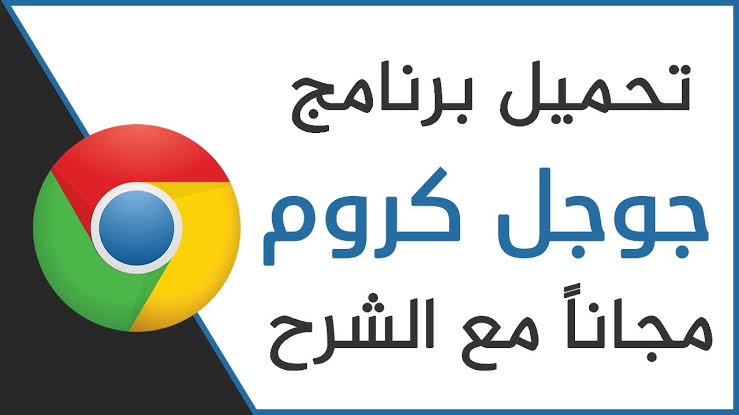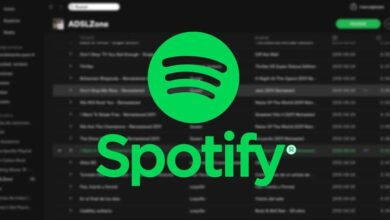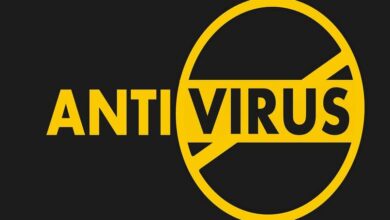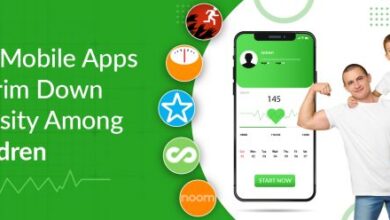كيفية طرح البيانات في جدول بيانات Excel من آخر باستخدام الصيغة
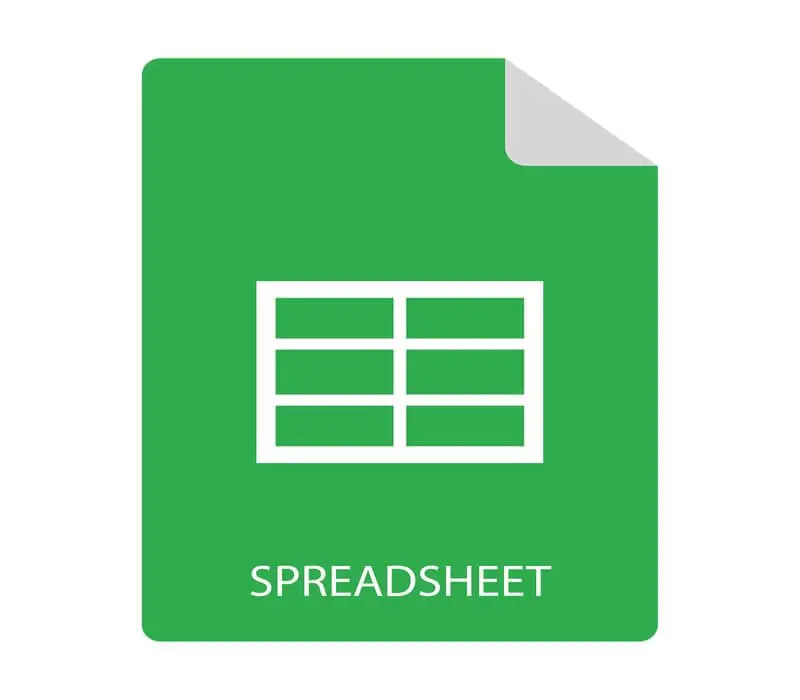
أحد البرامج الأكثر استخدامًا في مكان العمل هو Microsoft Excel لأنه يسمح لك بأداء مجموعة واسعة من الوظائف التي تساعدك على إجراء العمليات الحسابية بسرعة وبشكل منظم . بالنسبة للشركات، من المهم الاحتفاظ بحسابات دقيقة تسمح بالتلاعب بالدخل والمصروفات بسهولة ومعرفة الرصيد الإجمالي للشركة.
سنشرح في هذه المقالة كيفية طرح البيانات من جدول بيانات إلى آخر باستخدام الصيغ. وسنذكر أيضًا كيف يمكنك طرح أنواع البيانات المختلفة. بهذه الطريقة، يمكنك استخدام كافة الأوراق الموجودة في نفس ملف Excel حتى تتمكن من التحكم بشكل أفضل في جميع المعلومات.
كيفية طرح البيانات في جدول بيانات Excel من آخر باستخدام الصيغة؟
للبدء، يجب أن نعرف كيفية الطرح في Excel الذي لم يتم تعيين وظيفته حرفيًا على SUBTRACT نظرًا لأنه يتم ذلك بطرق مختلفة اعتمادًا على البيانات. ومع ذلك. يقدم برنامج Excel دليلاً سريعًا لمعرفة كيفية طرح الأرقام ، كونها النوع الرئيسي من البيانات المستخدمة في جداول البيانات.
هناك عدة طرق لإجراء الطرح في برنامج Excel. بدءًا من الدالة SUM التي تسمح لك بالطرح طالما أنها جبرية. هذا يعني أنه سيتعين علينا وضع علامة الطرح (-) أمام القيمة التي نريد طرحها. هناك طريقة أخرى وهي استخدام وظيفة PRODUCT التي تتيح لك طرح النسب المئوية بسرعة. الشيء الوحيد الذي يتعين علينا القيام به هو أخذ جميع البيانات إلى نسبة مئوية.
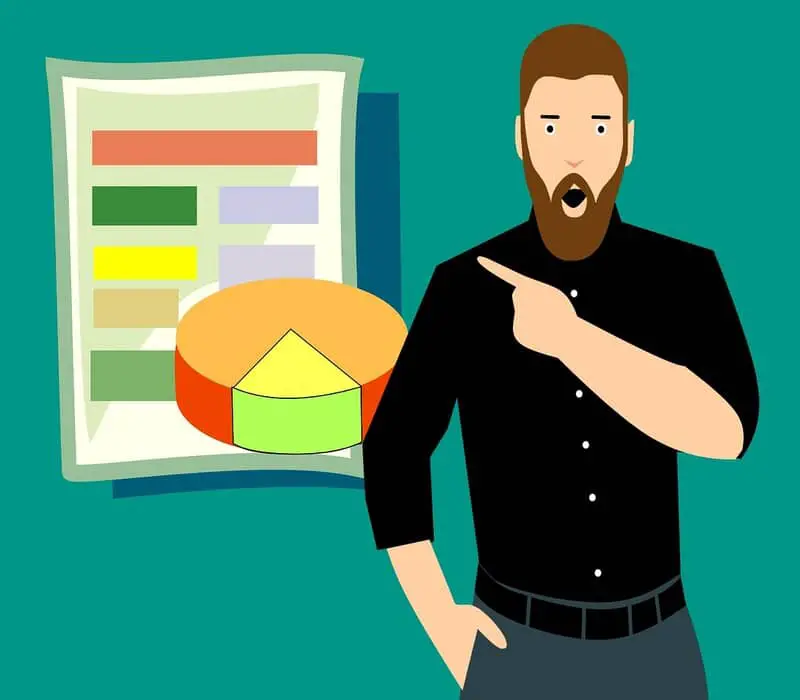
يمكننا أيضًا طرح الأعداد المركبة باستخدام الدالة IM.SUSTR حيث تكون المعلمة الأولى إلزامية بينما المعلمات التالية ليست كذلك. وله التنسيق التالي: IM.SUSTR(complex_num1,[complex_num2],[complex_num3],…).
يمكنك أيضًا إضافة أو حساب الخلايا غير الفارغة بغض النظر عن البيانات الموجودة بداخلها. بحيث إذا تمكنا من الإضافة، يمكننا أيضًا الطرح.
طرح البيانات بين جدولين في برنامج Excel
لطرح البيانات بين جدولي بيانات مختلفين. من الضروري أن يكونا جزءًا من نفس ملف Excel . هذا هو الشرط الوحيد لتكون قادرًا على إجراء الطرح بين الأوراق حتى تتمكن الصيغة من الإشارة إلى جدول البيانات الذي تنتمي إليه كل البيانات. وسنشرح كيفية طرح البيانات الرقمية البسيطة ومن ثم الحديث عن أنواع أخرى من البيانات مثل التواريخ والأوقات والنسب المئوية.
- أول شيء هو تحديد خلية جدول البيانات التي تريد حفظ نتيجة العملية فيها. هناك سنكتب الصيغة التي سنستخدمها.
- بمجرد تحديده، سنكتب “=” وسيتم تنشيط وظيفة SUM افتراضيًا.
- بعد ذلك لدينا خياران: إما أن نختار كل خلية نريد طرحها أو نكتبها مباشرة في الخلية المحددة مسبقًا. تتمثل طريقة استخدام البيانات من جداول بيانات مختلفة في استخدام المعرف ” Sheet_Name !A1″ حيث يتغير Sheet_Name إلى اسم جدول البيانات المحدد الذي تريد الحصول على البيانات منه.
- على سبيل المثال، لطرح الخلية A1 من الورقة1 من الخلية A1 من الورقة2 لحفظها في الخلية A1 من الورقة3، نحتاج فقط إلى كتابة ما يلي في الخلية A1 من الورقة3: =Sheet1!A1-Sheet2!A1 .

من المهم التأكيد على أن هذا ممكن فقط إذا كانت جميع الأوراق في نفس مستند Excel، وإلا فلن نتمكن من طرح البيانات. من الممكن أيضًا ضم ملفات Excel متعددة في ملف واحد بسهولة عبر الإنترنت.
ما نوع البيانات الأخرى التي يمكنني طرحها؟
يمكننا طرح بيانات نوع التاريخ باستخدام الدالة DATEIF التي لها التنسيق التالي: =DATEIF(أقدم تاريخ؛ أحدث تاريخ). بهذه الطريقة ستكون النتيجة عدد الأيام بين تاريخ وآخر. لكن يمكنك إضافة معامل ثالث يمكن أن يكون “D” و”M” و”Y” للإشارة إلى ما تريد الحصول عليه في النتيجة سواء فرق الأيام أو الأشهر أو السنوات.
وبالمثل، يتمتع برنامج Excel بوظائف مثيرة للاهتمام مثل إنشاء أرقام عشوائية دون تكرار تسمح بإجراءات مثل المسابقات أو السحوبات. كما لاحظت، من الممكن الطرح بين الأوراق بحيث يمكنك الحصول على بيانات مختلفة في كل منها وتكون قادرًا على توحيدها أينما تريد. آمل أن تكون هذه المعلومات مفيدة جدًا لك. نراكم في المرة القادمة!